Hvordan sletter jeg alle mine personlige oplysninger fra min enhed?
Når du køber eller skifter til en ny enhed, er det vigtigt at nulstille og fjerne alle personlige oplysninger fra din gamle enhed. Lær mere om, hvordan du kan beskytte dine personlige oplysninger ved at nulstille din enhed til fabriksindstillingerne og slette alle data.
Før du prøver nedenstående anbefalinger, skal du sørge for at tjekke, om din enheds software og relaterede apps er opdateret til den nyeste version. Følg disse trin for at opdatere din mobilenheds software:
Trin 1. Gå til Indstillinger > Softwareopdatering.
Trin 2. Tryk på Download og installer.
Trin 3. Følg instruktionerne på skærmen.
Tjek 1. Sikkerhedskopier dine data før en nulstilling til fabriksindstillingerne
En nulstilling til fabriksindstillingerne på din enhed fjerner permanent alle dine data, som ikke kan gendannes. Det er vigtigt at flytte alle dine data til et sikkert sted på forhånd. Prøv at bruge Smart Switch til at forbinde din enhed til en pc og sikkerhedskopiere dine data.
Hvad er Smart Switch?
Smart Switch er et pc-program, der sikkerhedskopierer eller overfører sikkerhedskopierede data til nye eller eksisterende enheder og gør det praktisk at opdatere din software til den nyeste version. Smart Switch er installeret som standard på de fleste Galaxy-modeller og kan aktiveres ved at gå til Indstillinger > Konti og sikkerhedskopiering > Smart Switch.
Trin 1. Download Smart Switch PC på din pc. Klik her for at downloade Smart Switch PC.
Trin 2. Åbn programmet Smart Switch efter fuldført installation. Tilslut enheden og pc'en med et USB-kabel.
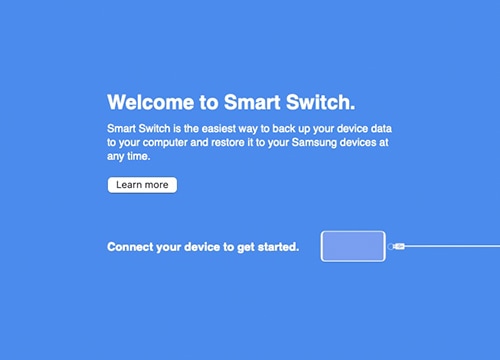
Trin 3. På din enhed skal du vælge Tillad i pop op-meddelelsen "Tillad adgang til telefondata?"
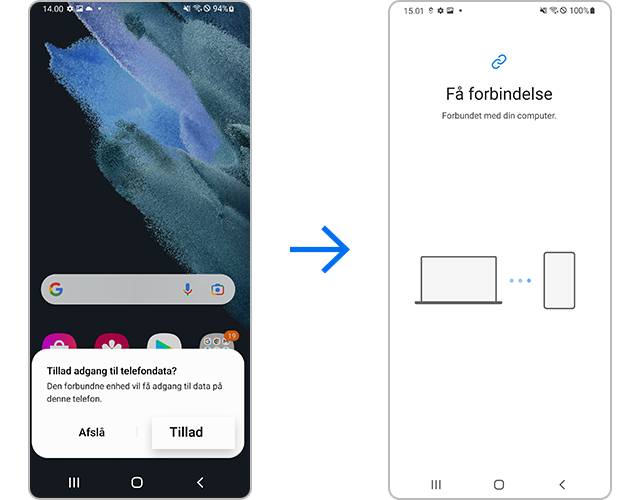
Trin 4. Når det er lykkedes at tilslutte, vil et vindue dukke op på pc'en. Vælg Sikkerhedskopiering i nederste venstre hjørne af skærmen.
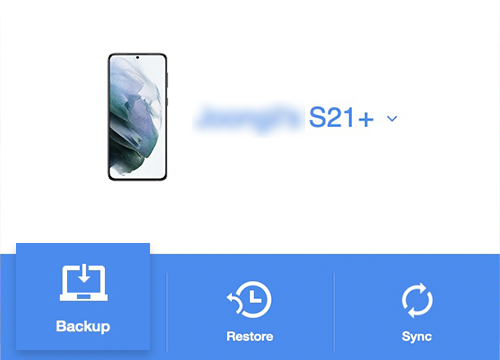
Trin 5. Når du har kontrolleret dine sikkerhedskopier, skal du vælge OK.

Trin 6. Din pc starter automatisk sikkerhedskopieringsprocessen. Afhængigt af størrelsen af de data, der skal sikkerhedskopieres, kan det tage et par minutter. Når du er færdig, skal du klikke på OK.
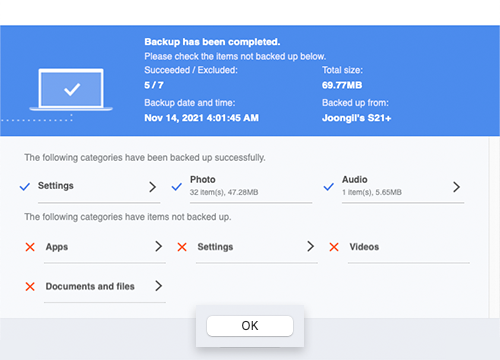
Bemærk:
- Kontakter, memo, beskeder, kalender, seneste historie, indhold, videoer, musik, fotos, dokumenter, applikationer, kontooplysninger og indstillinger, alarm/tid, e-mail-kontooplysninger, startskærm, indstillinger osv. kan overføres via Smart Switch. Skjulte filer og filer i den sikre mappe vil dog ikke blive overført.
For at overføre skjulte filer eller filer i den sikre mappe skal du først deaktivere sikkerhedsindstillingerne.
Tjek 2. Slet en Google-konto
Før du nulstiller din enhed, skal du frakoble den Google-konto, der er knyttet til din enhed. Hvis du nulstiller din enhed til fabriksindstillingerne, mens du er tilsluttet din Google-konto, kræver enheden muligvis godkendelse med din Google-konto og adgangskode.
Hvis du tilsluttede flere Google-konti, skal du gentage følgende trin nedenfor, indtil alle konti er slettet.
Tjek 3. Nulstil til fabriksindstillingerne fra Indstillinger
En Nulstil til fabriksstandard fra menuen Indstillinger vil permanent slette alle data, inklusive filer og downloadede apps.
Bemærk:
- En Nulstil til fabriksstandard vil gendanne din enhed til fabriksindstillingerne og kan slette eller nulstille dine personlige filer såsom downloads, ringetoner, billeder, applikationer, kontakter osv., som er placeret på din interne lagerenhed.
- For enheder, der understøtter ekstern hukommelse, vil en Nulstil til fabriksstandard ikke slette data, der er gemt på et SD-kort. Når du sælger eller overfører ejerskab af din enhed, skal du sørge for at afbryde din konto og fjerne dit SD-kort. Du kan slette alle data på dit SD-kort ved at gå til Indstillinger > Batteri- og enhedspleje > Opbevaring > SD-kort > Formater > Formater SD-kort.
Oplysninger om FRP-godkendelse (Factory Reset Protection) efter en nulstilling til fabriksindstillingerne
I overensstemmelse med Googles sikkerhedspolitik vises denne skærm på enheder med FRP (Factory Reset Protection), der blev rullet ud fra Android 5.1 (Lollipop OS). Denne funktion blev aktiveret med det formål at forhindre andre i at nulstille og genbruge mistede telefoner og kan kræve Google-kontogodkendelse i sådanne tilfælde, at enheden blev nulstillet eller genstartet via metoder uden for normal genstart eller Nulstil til fabriksstandard i Indstillinger.
Hvis du har glemt adgangskoden til din Google-konto, anbefales det at besøge et nærliggende servicecenter og kontakte en tekniker for fejlfinding.
Bemærk: Enhedens skærmbilleder og menuer kan variere afhængigt af enhedsmodel og softwareversion.
Tak for din feedback
Besvar venligst alle spørgsmål.




















_JPG$)